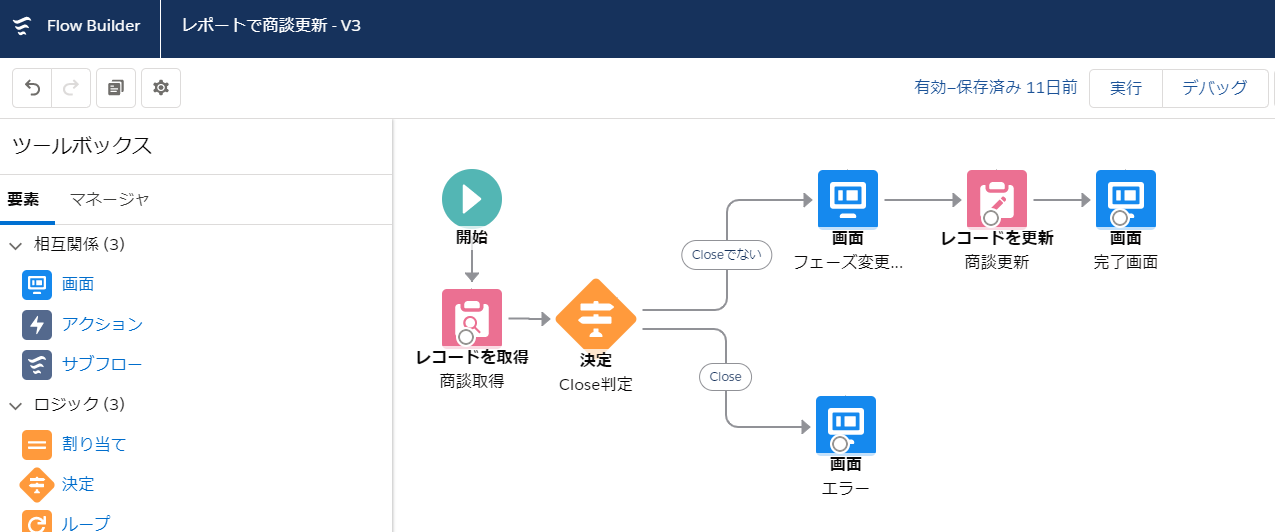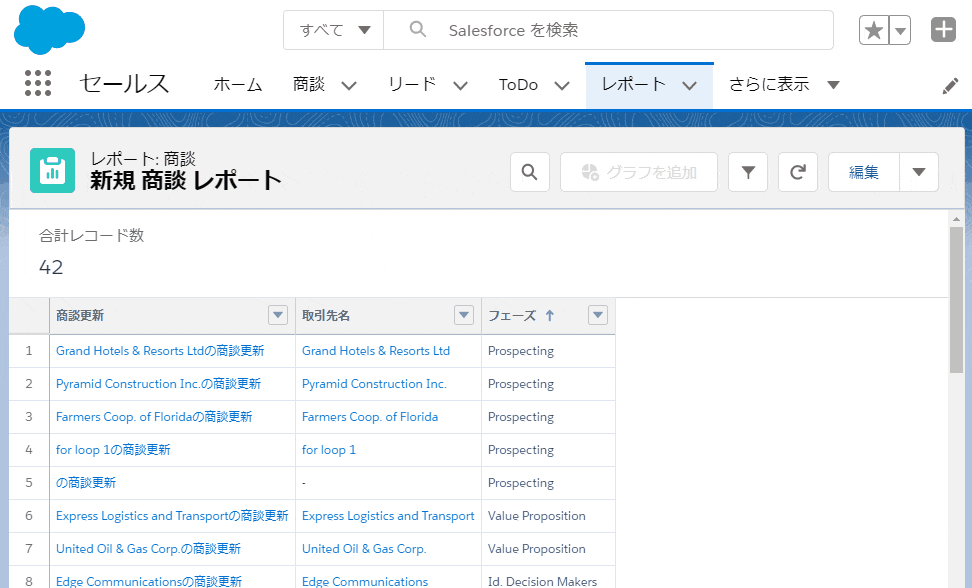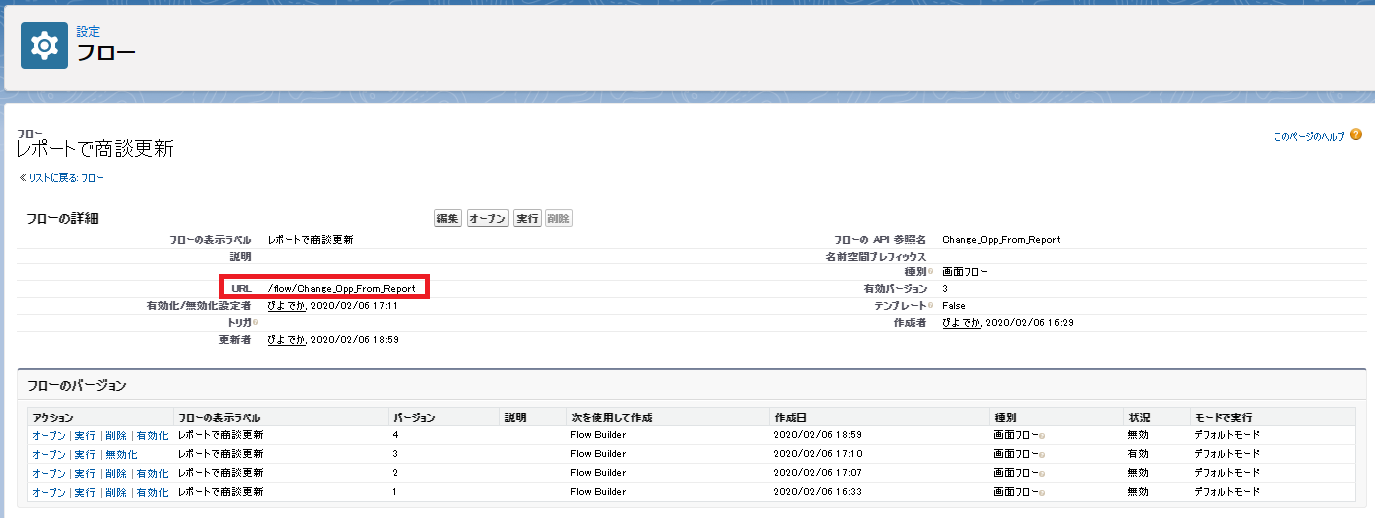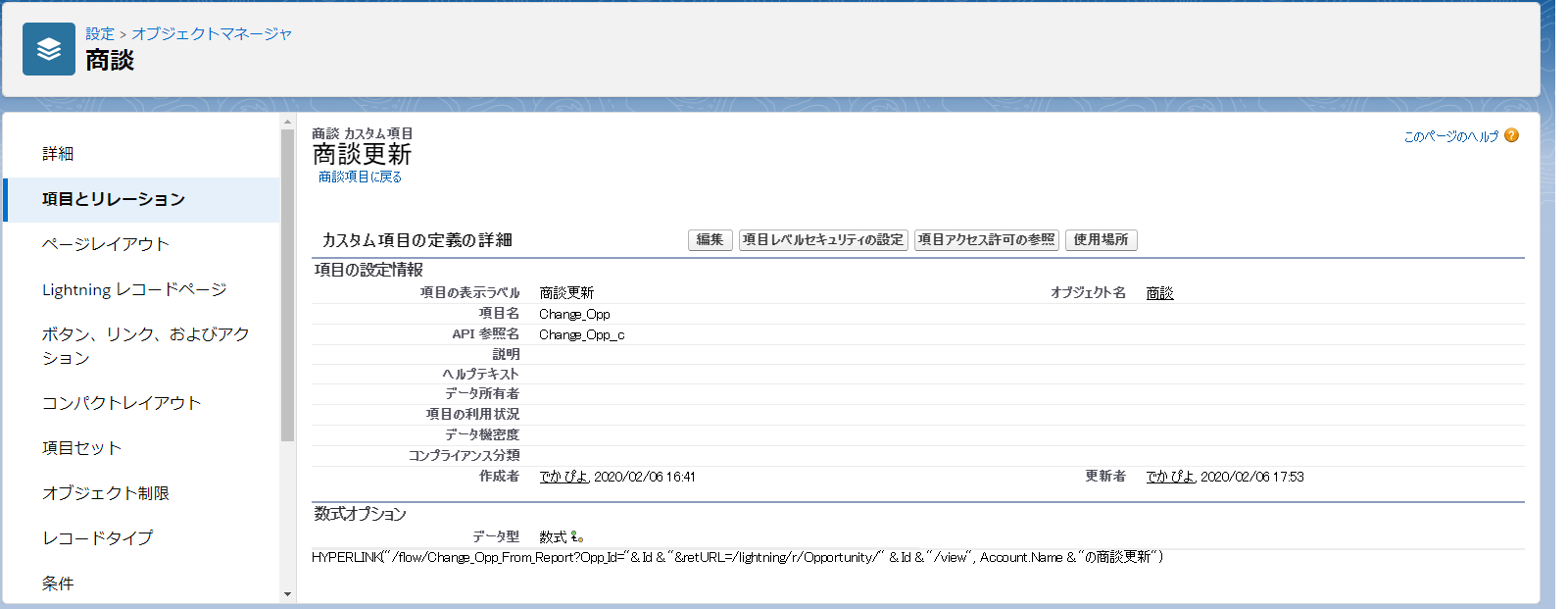はじめに
以前の会社ではClassicのレポート上でよく条件に合致した一覧からレコードを作成・更新を行っていました。
Lightningへ移行した当初はClassicで動作していたレポート上でレコード作成・更新項目が出来なかったためになかなかLightningに移行できなかったことをよく覚えています。
ではLightningのレポート上でレコード作成・更新ができないかといえばできます!
フローを使えば同じような形でレコードの作成・更新が可能になります。
フローの作り方は色々お伝えしていますので、まだ作成できていない方は簡単なフローを作成していただいてから以下の内容を読んで活用していただければと思います。
フローURLを取得する
フローは保存すると、URLが生成され、それを使うことができます。
フローの一覧画面の右側の▼をクリックすると「詳細とバージョンの表示」があります。それをクリックすると以下の場所にURLがあるのでそちらをコピーしてカスタム項目作成画面に移ります。
カスタム項目にフローURLと変数を追加する
例えば実用的で一番シンプルな形の数式は次のようになるかと思います。
HYPERLINK("/flow/Change_Opp_From_Report?Opp_Id="& Id,"商談更新")
公式的にまとめると
HYPERLINK("[フローURL]?[変数名]="& [項目の指定],"[任意の表示ラベル]")
フローURLの後には「?」をつなげます。続いて[変数名]はフロービルダー側で作成した変数の名前を記入します。またURLと項目をつなげるときは「"」のあとに「&」を記入してから項目を指定してあげます。
ただこれを実行してもらうとわかりますが、フローが完了したあと、一番初めのフローに戻ってしまいます。フロー終了後の動作を指定するには「retURL」を使います。
上記を発展させてフロー終了後、指定レコード画面に戻る設定を加えると次のような形になります。
HYPERLINK("/flow/Change_Opp_From_Report?Opp_Id="& Id & "&retURL=/lightning/r/Opportunity/" & Id & "/view", Account.Name & "の商談更新")
同じように公式的にまとめると
HYPERLINK("[フローURL]?[変数名]="& [項目の指定] & "&retURL=/lightning/r/[オブジェクトのAPI参照名]/" & Id & "/view",[項目の指定] & "[任意の表示ラベル]")
複数の変数や戻り値を指定する場合「"」の先頭に「&」を付ける必要があります。
また文字列と項目の指定の前後にも「&」が必要です。
上記のretURLはLightningしか組織で使っていない場合は有効だと思いますが、まだ併用しているところは単に"&retURL=" & Idとします。
上記に「flowLayout=twoColumn」を追加すると2列の表示も可能です。
参考URL
フロー URL の共有、またはカスタムボタン、リンク、Web タブの作成(https://help.salesforce.com/articleView?id=flow_distribute_internal_url.htm&type=5)